ਵਿਸ਼ਾ - ਸੂਚੀ
ਮੈਨੂੰ ਯਕੀਨ ਹੈ ਕਿ ਹੁਣ ਤੱਕ ਤੁਸੀਂ ਸਾਰੇ ਜਾਣਦੇ ਹੋ ਕਿ ਪੁਰਾਣਾ ਵਧੀਆ Google ਕੈਲੰਡਰ ਸਿੰਕ ਹੁਣ ਸਮਰਥਿਤ ਨਹੀਂ ਹੈ। ਅਤੇ ਤੁਹਾਨੂੰ ਘੱਟੋ-ਘੱਟ ਇੱਕ ਕਾਰਨ ਸਮਝਣ ਲਈ ਤੀਜੀ ਅੱਖ ਦੀ ਲੋੜ ਨਹੀਂ ਹੈ ਕਿ ਉਹਨਾਂ ਨੇ ਇਸਨੂੰ ਕਿਉਂ ਬੰਦ ਕੀਤਾ। ਮਾਈਕ੍ਰੋਸਾਫਟ ਅਤੇ ਗੂਗਲ ਲੀਡਰਸ਼ਿਪ ਅਤੇ ਮਾਰਕੀਟ ਸ਼ੇਅਰ ਲਈ ਲੜ ਰਹੇ ਸਭ ਤੋਂ ਵੱਡੇ ਪ੍ਰਤੀਯੋਗੀ ਹਨ, ਅਤੇ ਪਿਆਰ ਅਤੇ ਯੁੱਧ ਵਿੱਚ ਸਭ ਕੁਝ ਜਾਇਜ਼ ਹੈ... ਇਹ ਸਿਰਫ ਸਪੱਸ਼ਟ ਨਹੀਂ ਹੈ ਕਿ ਸਾਨੂੰ, ਉਪਭੋਗਤਾਵਾਂ ਨੂੰ ਕਿਉਂ ਦੁੱਖ ਝੱਲਣਾ ਚਾਹੀਦਾ ਹੈ।
ਵੈਸੇ ਵੀ, ਗੂਗਲ ਦੇ ਕੈਲੰਡਰ ਸਿੰਕ ਤੋਂ ਇਲਾਵਾ, ਇੱਥੇ ਆਉਟਲੁੱਕ ਅਤੇ ਗੂਗਲ ਕੈਲੰਡਰ ਨੂੰ ਸਿੰਕ ਕਰਨ ਦੇ ਕਈ ਤਰੀਕੇ ਅਤੇ ਮੁਫਤ ਟੂਲ ਮੌਜੂਦ ਹਨ ਅਤੇ ਉਮੀਦ ਹੈ ਕਿ ਇਹ ਲੇਖ ਤੁਹਾਨੂੰ ਸਭ ਤੋਂ ਵਧੀਆ ਪਹੁੰਚ ਚੁਣਨ ਵਿੱਚ ਮਦਦ ਕਰੇਗਾ।
ਆਉਟਲੁੱਕ ਨਾਲ ਗੂਗਲ ਕੈਲੰਡਰ ਨੂੰ ਕਿਵੇਂ ਸਿੰਕ ਕਰਨਾ ਹੈ (ਸਿਰਫ਼ ਪੜ੍ਹਨ ਲਈ)
ਇਸ ਵਿਧੀ ਦੀ ਵਰਤੋਂ ਕਰਕੇ ਤੁਸੀਂ Google ਕੈਲੰਡਰ ਤੋਂ ਆਉਟਲੁੱਕ ਵਿੱਚ ਇੱਕ ਤਰਫਾ ਸਮਕਾਲੀਕਰਨ ਨੂੰ ਸੈੱਟ ਕਰ ਸਕਦੇ ਹੋ। ਆਉਟਲੁੱਕ ਸਮੇਂ-ਸਮੇਂ 'ਤੇ ਅਪਡੇਟਾਂ ਲਈ Google ਕੈਲੰਡਰ ਦੀ ਜਾਂਚ ਕਰੇਗਾ, ਅਤੇ ਜੇਕਰ ਕੋਈ ਨਵਾਂ ਜਾਂ ਸੋਧਿਆ ਹੋਇਆ ਇਵੈਂਟ ਮਿਲਦਾ ਹੈ, ਤਾਂ ਉਹ ਤੁਹਾਡੀਆਂ Outlook ਮੁਲਾਕਾਤਾਂ ਦੇ ਨਾਲ ਡਾਊਨਲੋਡ ਅਤੇ ਪ੍ਰਦਰਸ਼ਿਤ ਕੀਤੇ ਜਾਣਗੇ।
Google ਕੈਲੰਡਰ ਦਾ URL ਕਾਪੀ ਕਰੋ
- ਆਪਣੇ Google ਖਾਤੇ ਵਿੱਚ ਲੌਗ ਇਨ ਕਰੋ ਅਤੇ ਗੂਗਲ ਬਾਰ 'ਤੇ ਕੈਲੰਡਰ 'ਤੇ ਕਲਿੱਕ ਕਰੋ।

ਜੇਕਰ ਤੁਸੀਂ ਆਪਣੇ ਜੀਮੇਲ ਖਾਤੇ ਵਿੱਚ ਲੌਗਇਨ ਹੋ, ਤਾਂ ਤੁਹਾਨੂੰ ਇੱਕ ਦੀ ਬਜਾਏ ਦੋ ਕਲਿੱਕਾਂ ਦੀ ਲੋੜ ਪਵੇਗੀ। ਜਿਵੇਂ ਕਿ ਤੁਸੀਂ ਸ਼ਾਇਦ ਜਾਣਦੇ ਹੋਵੋਗੇ, ਲਗਭਗ ਦੋ ਮਹੀਨੇ ਪਹਿਲਾਂ ਗੂਗਲ ਨੇ ਨਵਾਂ ਅਪਡੇਟ ਰੋਲ ਆਊਟ ਕੀਤਾ ਅਤੇ ਅਚਾਨਕ ਜੀ-ਮੇਲ ਪੇਜ ਦੇ ਟਾਸਕ ਬਾਰ ਤੋਂ ਕੈਲੰਡਰ ਬਟਨ ਗਾਇਬ ਹੋ ਗਿਆ। ਵੈਸੇ ਵੀ, ਐਪ ਲਾਂਚਰ ਆਈਕਨ
 'ਤੇ ਕਲਿੱਕ ਕਰੋ ਅਤੇ ਸੂਚੀ ਵਿੱਚੋਂ ਕੈਲੰਡਰ ਚੁਣੋ।ਸਿਰਫ ਮੁਲਾਂਕਣ ਦੇ ਉਦੇਸ਼, ਹਾਏ। ਜੇਕਰ ਤੁਸੀਂ ਉਪਰੋਕਤ ਸੀਮਾਵਾਂ ਨੂੰ ਹਟਾਉਣਾ ਚਾਹੁੰਦੇ ਹੋ, ਤਾਂ ਤੁਹਾਨੂੰ ਇੱਕ ਰਜਿਸਟਰਡ ਸੰਸਕਰਣ ਖਰੀਦਣਾ ਹੋਵੇਗਾ।
'ਤੇ ਕਲਿੱਕ ਕਰੋ ਅਤੇ ਸੂਚੀ ਵਿੱਚੋਂ ਕੈਲੰਡਰ ਚੁਣੋ।ਸਿਰਫ ਮੁਲਾਂਕਣ ਦੇ ਉਦੇਸ਼, ਹਾਏ। ਜੇਕਰ ਤੁਸੀਂ ਉਪਰੋਕਤ ਸੀਮਾਵਾਂ ਨੂੰ ਹਟਾਉਣਾ ਚਾਹੁੰਦੇ ਹੋ, ਤਾਂ ਤੁਹਾਨੂੰ ਇੱਕ ਰਜਿਸਟਰਡ ਸੰਸਕਰਣ ਖਰੀਦਣਾ ਹੋਵੇਗਾ। GSyncit ਨਾਲ ਆਉਟਲੁੱਕ ਅਤੇ ਗੂਗਲ ਕੈਲੰਡਰ ਸਿੰਕਿੰਗ ਨੂੰ ਕਿਵੇਂ ਸੰਰਚਿਤ ਕਰਨਾ ਹੈ
- ਤੁਸੀਂ <6 'ਤੇ ਕਲਿੱਕ ਕਰਕੇ ਸ਼ੁਰੂ ਕਰਦੇ ਹੋ। ਆਉਟਲੁੱਕ ਰਿਬਨ 'ਤੇ gSyncit ਟੈਬ 'ਤੇ> ਸੈਟਿੰਗਾਂ ਬਟਨ।
- ਸੈਟਿੰਗ ਵਿੰਡੋ ਵਿੱਚ, ਚੁਣੋ ਕਿ ਖੱਬੇ ਪੈਨ ਵਿੱਚ ਕਿਹੜੀਆਂ ਆਈਟਮਾਂ ਨੂੰ ਸਿੰਕ ਕਰਨਾ ਹੈ ਅਤੇ ਫਿਰ ਕਲਿੱਕ ਕਰੋ। ਨਵਾਂ ਬਟਨ।
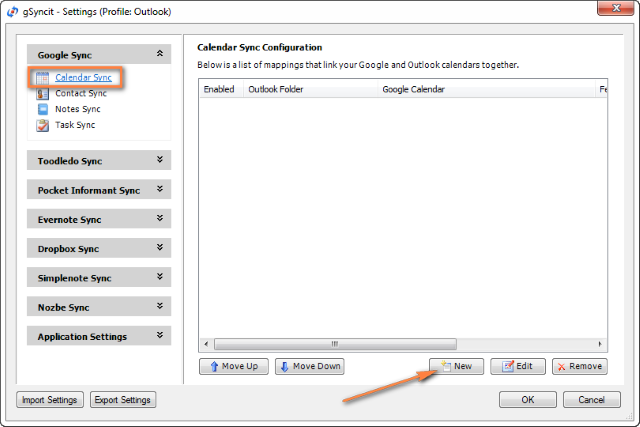
- ਉਸ ਤੋਂ ਬਾਅਦ ਤੁਸੀਂ 3 ਜ਼ਰੂਰੀ ਚੀਜ਼ਾਂ ਨੂੰ ਨਿਰਧਾਰਤ ਕਰਕੇ ਇੱਕ ਨਵੀਂ ਮੈਪਿੰਗ ਬਣਾਉਂਦੇ ਹੋ:
- ਆਪਣੇ ਪ੍ਰਮਾਣ ਪੱਤਰ ਦਾਖਲ ਕਰਨ ਲਈ ਪੁਸ਼ਟੀ ਕਰੋ ਖਾਤਾ ਬਟਨ 'ਤੇ ਕਲਿੱਕ ਕਰੋ ਅਤੇ ਆਪਣੇ Google ਖਾਤੇ ਦੀ ਪੁਸ਼ਟੀ ਕਰੋ।
- ਕੈਲੰਡਰ URL ਪ੍ਰਾਪਤ ਕਰਨ ਲਈ Google ਕੈਲੰਡਰ ਭਾਗ ਦੇ ਅਧੀਨ ਕੈਲੰਡਰ ਚੁਣੋ… 'ਤੇ ਕਲਿੱਕ ਕਰੋ।
- ਅਤੇ ਅੰਤ ਵਿੱਚ, 'ਤੇ ਕਲਿੱਕ ਕਰੋ। ਉਸ ਆਉਟਲੁੱਕ ਕੈਲੰਡਰ ਨੂੰ ਚੁਣਨ ਲਈ ਜਿਸ ਨਾਲ ਤੁਸੀਂ ਸਿੰਕ ਕਰਨਾ ਚਾਹੁੰਦੇ ਹੋ, ਕੈਲੰਡਰ… ਆਊਟਲੁੱਕ ਕੈਲੰਡਰ ਸੈਕਸ਼ਨ ਦੇ ਅਧੀਨ ਚੁਣੋ। ਇਹ "\\personal folder\calendar" ਜਾਂ "\\account_name \calendar" ਵਰਗਾ ਕੁਝ ਹੋ ਸਕਦਾ ਹੈ।
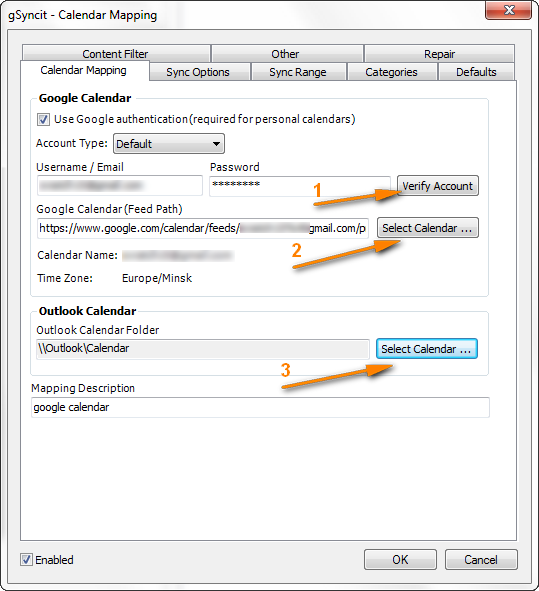
- ਵਾਧੂ ਵਿਕਲਪਾਂ ਲਈ, ਸਿੰਕ ਵਿਕਲਪਾਂ ਟੈਬ 'ਤੇ ਸਵਿਚ ਕਰੋ ਅਤੇ ਆਪਣੀ ਪਸੰਦ ਦੇ ਵਿਕਲਪਾਂ ਦੀ ਜਾਂਚ ਕਰੋ। 2-ਤਰੀਕੇ ਨਾਲ ਸਿੰਕ ਕਰਨ ਲਈ, " Sync Outlook to Google " ਅਤੇ " Sync Google to Outlook " ਦੋਵਾਂ ਦੀ ਚੋਣ ਕਰੋ:
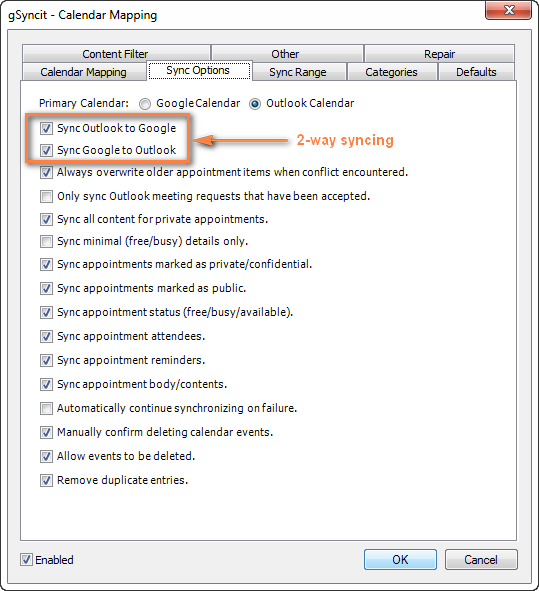
ਬੇਸ਼ਕ, ਇੱਥੇ ਕੁਝ ਵਾਧੂ ਹਨ ਦੂਜੀਆਂ ਟੈਬਾਂ 'ਤੇ ਵਿਕਲਪ, ਪਰ ਜ਼ਿਆਦਾਤਰ ਮਾਮਲਿਆਂ ਵਿੱਚ ਸਿੰਕ ਵਿਕਲਪ ਟੈਬ 'ਤੇ ਸੈਟਿੰਗਾਂ ਪੂਰੀ ਤਰ੍ਹਾਂ ਕਾਫੀ ਹਨ।
- ਹੁਣ ਤੁਹਾਨੂੰ ਇੱਕ ਨੂੰ ਸੁਰੱਖਿਅਤ ਕਰਨ ਲਈ ਸਿਰਫ਼ ਠੀਕ ਹੈ 'ਤੇ ਕਲਿੱਕ ਕਰਨ ਦੀ ਲੋੜ ਹੈ। ਨਵੀਂ ਮੈਪਿੰਗ ਜੋ ਲਿੰਕ ਕਰੇਗੀਤੁਹਾਡੇ ਆਉਟਲੁੱਕ ਅਤੇ ਗੂਗਲ ਕੈਲੰਡਰ ਇਕੱਠੇ।
ਇੱਕ ਵਾਰ ਨਵੀਂ ਮੈਪਿੰਗ ਬਣ ਜਾਣ 'ਤੇ, ਤੁਸੀਂ ਸਿਰਫ਼ ਰਿਬਨ 'ਤੇ ਉਚਿਤ ਬਟਨ 'ਤੇ ਕਲਿੱਕ ਕਰੋ ਅਤੇ ਤੁਹਾਡਾ Google ਕੈਲੰਡਰ ਤੁਰੰਤ ਆਉਟਲੁੱਕ ਨਾਲ ਸਿੰਕ ਹੋ ਜਾਵੇਗਾ।
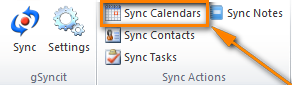
ਜੇਕਰ ਤੁਸੀਂ ਆਟੋਮੈਟਿਕ ਸਿੰਕ ਕਰਨਾ ਚਾਹੁੰਦੇ ਹੋ, ਤਾਂ ਐਪਲੀਕੇਸ਼ਨ ਸੈਟਿੰਗ ਟੈਬ > ਸਿੰਕ ਵਿਕਲਪ ਤੇ ਜਾਓ ਅਤੇ ਆਪਣੇ ਤਰਜੀਹੀ ਸਮਕਾਲੀ ਅੰਤਰਾਲ। ਤੁਸੀਂ ਆਟੋਮੈਟਿਕ ਸਿੰਕਿੰਗ ਨੂੰ ਵੀ ਸਮਰੱਥ ਕਰ ਸਕਦੇ ਹੋ ਜਦੋਂ Outlook ਸ਼ੁਰੂ ਹੁੰਦਾ ਹੈ ਜਾਂ ਮੌਜੂਦ ਹੁੰਦਾ ਹੈ:
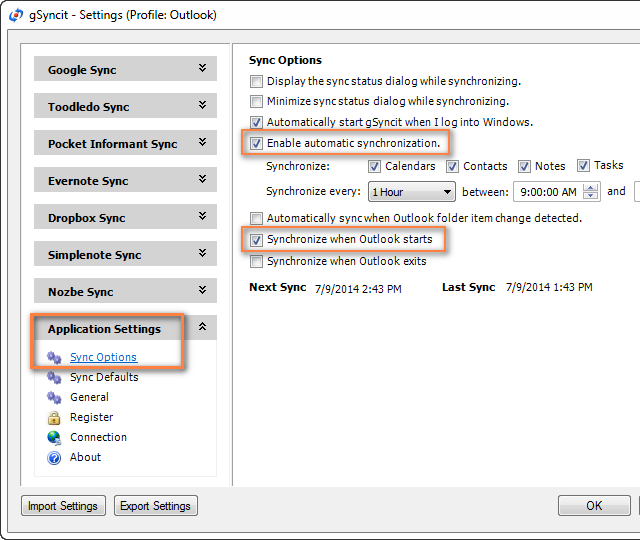
ਜੇਕਰ ਤੁਸੀਂ ਉੱਨਤ ਵਿਕਲਪ ਚਾਹੁੰਦੇ ਹੋ, ਤਾਂ ਹੇਠਾਂ ਦਿੱਤੇ ਵਿਕਲਪ ਕੰਮ ਆ ਸਕਦੇ ਹਨ:
- ਸਾਰੀਆਂ ਮੁਲਾਕਾਤਾਂ ਜਾਂ ਇੱਕ ਨਿਸ਼ਚਿਤ ਸਮਾਂ ਸੀਮਾ ਦੇ ਅੰਦਰ ਸਿੰਕ੍ਰੋਨਾਈਜ਼ ਕਰੋ ਸਿਰਫ਼ ( ਸਿੰਕ ਰੇਂਜ ਟੈਬ)।
- ਸਿਰਫ਼ ਕੁਝ ਸ਼੍ਰੇਣੀਆਂ ਤੋਂ ਆਉਟਲੁੱਕ ਮੁਲਾਕਾਤਾਂ ਨੂੰ ਸਿੰਕ ਕਰੋ ( ਸ਼੍ਰੇਣੀਆਂ ਟੈਬ)।
- ਡੁਪਲੀਕੇਟ ਮੁਲਾਕਾਤਾਂ ਨੂੰ ਹਟਾਓ ( ਸਿੰਕ ਵਿਕਲਪ ਟੈਬ)।
ਸੰਖੇਪ, ਜੇਕਰ ਤੁਸੀਂ ਦੋਵਾਂ ਕੈਲੰਡਰਾਂ ਦੇ ਇੱਕ ਸਰਗਰਮ ਉਪਭੋਗਤਾ ਹੋ, ਤਾਂ gSyncit ਯਕੀਨੀ ਤੌਰ 'ਤੇ ਆਉਟਲੁੱਕ ਅਤੇ ਗੂਗਲ ਕੈਲੰਡਰ ਸਿੰਕਿੰਗ ਨੂੰ ਸਵੈਚਲਿਤ ਕਰਨ ਲਈ ਇੱਕ ਟੂਲ ਵਜੋਂ ਤੁਹਾਡੇ ਧਿਆਨ ਦੇ ਯੋਗ ਹੈ।
gSyncit ਪ੍ਰੋ: ਸੰਰਚਨਾ ਵਿੱਚ ਆਸਾਨ, ਕੈਲੰਡਰਾਂ, ਕਾਰਜਾਂ ਅਤੇ ਸੰਪਰਕਾਂ ਨੂੰ 2-ਤਰੀਕੇ ਨਾਲ ਸਮਕਾਲੀਕਰਨ ਦੀ ਆਗਿਆ ਦਿੰਦਾ ਹੈ; ਵਾਧੂ ਵਿਕਲਪ ਜਿਵੇਂ ਕਿ ਪਹਿਲਾਂ ਤੋਂ ਸੰਰਚਿਤ ਆਟੋਮੈਟਿਕ ਸਿੰਕਿੰਗ, ਡੁਪਲੀਕੇਟ ਆਈਟਮਾਂ ਨੂੰ ਹਟਾਉਣਾ ਆਦਿ।
gSyncit Cons (ਮੁਫ਼ਤ ਸੰਸਕਰਣ): ਆਉਟਲੁੱਕ 'ਤੇ ਇੱਕ ਪੌਪ-ਅੱਪ ਵਿੰਡੋ ਦਿਖਾਉਂਦਾ ਹੈ ਜੋ 15 ਸਕਿੰਟਾਂ ਲਈ ਆਉਟਲੁੱਕ ਵਰਤੋਂ ਨੂੰ ਰੋਕਣਾ ਸ਼ੁਰੂ ਕਰਦਾ ਹੈ, ਸਿਰਫ਼ ਇੱਕ ਆਉਟਲੁੱਕ ਕੈਲੰਡਰ ਨਾਲ ਸਮਕਾਲੀਕਰਨ ਦਾ ਸਮਰਥਨ ਕਰਦਾ ਹੈ, ਸਿਰਫ਼ 50 ਐਂਟਰੀਆਂ ਨੂੰ ਸਮਕਾਲੀ ਕਰਦਾ ਹੈ, ਅਤੇ ਮਿਟਾਉਣ ਨੂੰ ਸਿੰਕ ਨਹੀਂ ਕਰਦਾ ਹੈ।
ਆਯਾਤ / ਨਿਰਯਾਤਆਉਟਲੁੱਕ ਅਤੇ ਗੂਗਲ ਵਿਚਕਾਰ ਕੈਲੰਡਰ
ਇਸ ਵਿਧੀ ਦੀ ਵਰਤੋਂ ਕਰਕੇ ਤੁਸੀਂ ਆਪਣੇ ਕੈਲੰਡਰਾਂ ਦੀ ਇੱਕ ਕਾਪੀ ਨੂੰ iCalendar ਫਾਰਮੈਟ ਵਿੱਚ ਆਉਟਲੁੱਕ ਤੋਂ Google ਵਿੱਚ ਅਤੇ ਇਸਦੇ ਉਲਟ ਟ੍ਰਾਂਸਫਰ ਕਰ ਸਕਦੇ ਹੋ। ਹਾਲਾਂਕਿ, ਆਯਾਤ ਕੀਤੇ ਕੈਲੰਡਰ ਸਨੈਪਸ਼ਾਟ ਅੱਪਡੇਟ ਕਰਨ ਯੋਗ ਨਹੀਂ ਹਨ ਅਤੇ ਤੁਹਾਨੂੰ ਹਰ ਵਾਰ ਕੈਲੰਡਰ ਦੇ ਅੱਪਡੇਟ ਹੋਣ 'ਤੇ ਇੱਕ ਨਵਾਂ ਸਨੈਪਸ਼ਾਟ ਲੈਣ ਦੀ ਲੋੜ ਹੁੰਦੀ ਹੈ। ਇਹ ਸਭ ਤੋਂ ਵਧੀਆ ਪਹੁੰਚ ਨਹੀਂ ਜਾਪਦੀ ਜੇਕਰ ਤੁਸੀਂ ਸਰਗਰਮੀ ਨਾਲ ਦੋਵੇਂ ਕੈਲੰਡਰਾਂ ਦੀ ਵਰਤੋਂ ਕਰ ਰਹੇ ਹੋ, ਹਾਲਾਂਕਿ ਇਹ ਕੰਮ ਕਰ ਸਕਦਾ ਹੈ ਜੇਕਰ ਉਦਾਹਰਨ ਲਈ. ਤੁਸੀਂ ਆਪਣੇ ਆਉਟਲੁੱਕ ਕੈਲੰਡਰ ਨੂੰ ਜੀਮੇਲ ਵਿੱਚ ਪ੍ਰਾਪਤ ਕਰਨ ਦੀ ਯੋਜਨਾ ਬਣਾ ਰਹੇ ਹੋ ਅਤੇ ਫਿਰ ਆਉਟਲੁੱਕ ਦੀ ਵਰਤੋਂ ਕਰਨਾ ਬੰਦ ਕਰੋ।
Google ਤੋਂ ਆਉਟਲੁੱਕ ਵਿੱਚ ਇੱਕ ਕੈਲੰਡਰ ਆਯਾਤ ਕਰਨਾ
- ਉੱਪਰ ਦੱਸੇ ਅਨੁਸਾਰ ਗੂਗਲ ਕੈਲੰਡਰ ਦੇ URL ਨੂੰ ਕਾਪੀ ਕਰੋ (ਕਦਮ 1 -3 ).
- ਕੈਲੰਡਰ ਦੇ URL 'ਤੇ ਕਲਿੱਕ ਕਰੋ ਜੋ ਦਿਖਾਈ ਦਿੰਦਾ ਹੈ।
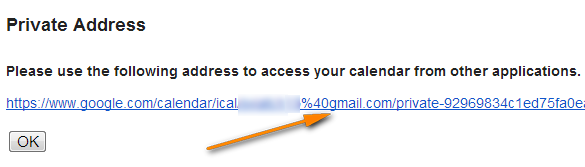
- ਜਦੋਂ basic.ics ਫਾਈਲ ਡਾਊਨਲੋਡ ਕੀਤੀ ਜਾਂਦੀ ਹੈ, ਤਾਂ ਕੈਲੰਡਰ ਨੂੰ ਆਉਟਲੁੱਕ ਵਿੱਚ ਆਯਾਤ ਕਰਨ ਲਈ ਇਸ 'ਤੇ ਕਲਿੱਕ ਕਰੋ।
ਆਯਾਤ ਕੀਤਾ ਗਿਆ Google ਕੈਲੰਡਰ ਤੁਹਾਡੇ ਨਾਲ ਨਾਲ-ਨਾਲ ਖੁੱਲ੍ਹੇਗਾ। ਆਉਟਲੁੱਕ ਕੈਲੰਡਰ ਅਤੇ ਹੋਰ ਕੈਲੰਡਰ ਦੇ ਅਧੀਨ ਉਪਲਬਧ ਹੋਵੇਗਾ।
ਨੋਟ: ਆਯਾਤ ਕੀਤਾ ਕੈਲੰਡਰ ਸਥਿਰ ਹੈ ਅਤੇ ਇਹ ਅੱਪਡੇਟ ਨਹੀਂ ਹੋਵੇਗਾ। ਆਪਣੇ Google ਕੈਲੰਡਰ ਦਾ ਨਵੀਨਤਮ ਸੰਸਕਰਣ ਪ੍ਰਾਪਤ ਕਰਨ ਲਈ, ਤੁਹਾਨੂੰ ਉੱਪਰ ਦੱਸੇ ਗਏ ਕਦਮਾਂ ਨੂੰ ਦੁਹਰਾਉਣਾ ਚਾਹੀਦਾ ਹੈ। ਵਿਕਲਪਕ ਤੌਰ 'ਤੇ, ਤੁਸੀਂ ਆਪਣੇ Google ਕੈਲੰਡਰ ਦੀ ਗਾਹਕੀ ਲੈ ਸਕਦੇ ਹੋ ਅਤੇ ਇਸਨੂੰ ਆਪਣੇ ਆਪ ਅੱਪਡੇਟ ਕਰ ਸਕਦੇ ਹੋ।
Google ਨੂੰ ਆਉਟਲੁੱਕ ਕੈਲੰਡਰ ਨਿਰਯਾਤ ਕਰਨਾ
- ਆਉਟਲੁੱਕ ਕੈਲੰਡਰ ਵਿੱਚ, ਉਹ ਕੈਲੰਡਰ ਚੁਣੋ ਜਿਸਨੂੰ ਤੁਸੀਂ ਬਣਾਉਣ ਲਈ Google ਨੂੰ ਨਿਰਯਾਤ ਕਰਨਾ ਚਾਹੁੰਦੇ ਹੋ ਇਹ ਦ੍ਰਿਸ਼ ਵਿੱਚ ਕਿਰਿਆਸ਼ੀਲ ਕੈਲੰਡਰ ਹੈ।
- ਫਾਈਲ ਟੈਬ 'ਤੇ ਜਾਓ ਅਤੇ ਕੈਲੰਡਰ ਸੰਭਾਲੋ 'ਤੇ ਕਲਿੱਕ ਕਰੋ।
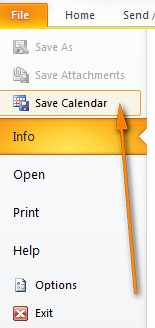
- ਫਾਇਲ ਨਾਮ ਖੇਤਰ ਵਿੱਚ iCal ਫਾਈਲ ਲਈ ਇੱਕ ਨਾਮ ਟਾਈਪ ਕਰੋ।
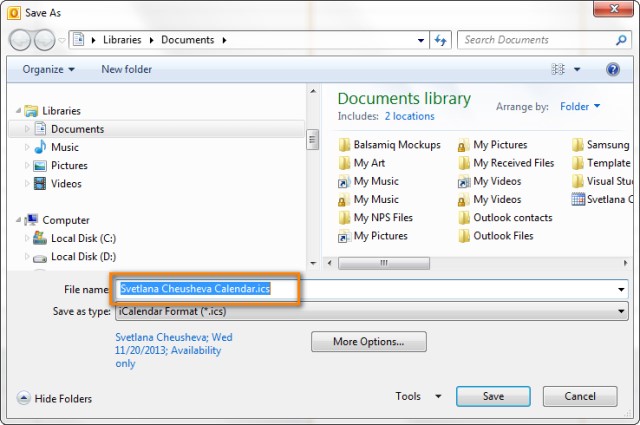
- ਤਾਰੀਖ ਸੀਮਾ ਅਤੇ ਵੇਰਵੇ ਦੇ ਪੱਧਰ ਨੂੰ ਨਿਸ਼ਚਿਤ ਕਰਨ ਲਈ ਹੋਰ ਵਿਕਲਪ ਬਟਨ 'ਤੇ ਕਲਿੱਕ ਕਰੋ।

ਸੁਝਾਅ: ਦੋ ਹੋਰ ਵਿਕਲਪਾਂ ਲਈ ਐਡਵਾਂਸਡ ਬਟਨ 'ਤੇ ਕਲਿੱਕ ਕਰੋ: 1) ਕੀ ਪ੍ਰਾਈਵੇਟ ਆਈਟਮਾਂ ਨੂੰ ਨਿਰਯਾਤ ਕਰਨਾ ਹੈ ਅਤੇ 2) ਕੀ ਅਟੈਚਮੈਂਟਾਂ ਦੇ ਅੰਦਰ ਨਿਰਯਾਤ ਕਰਨਾ ਹੈ ਜਾਂ ਨਹੀਂ। ਤੁਹਾਡੀਆਂ ਆਉਟਲੁੱਕ ਕੈਲੰਡਰ ਆਈਟਮਾਂ। ਜੇਕਰ ਤੁਸੀਂ ਬਾਅਦ ਵਾਲੇ ਨੂੰ ਚੁਣਦੇ ਹੋ, ਤਾਂ ਧਿਆਨ ਰੱਖੋ ਕਿ ਇਹ iCalendar ਫਾਈਲ ਦੇ ਆਕਾਰ ਨੂੰ ਕਾਫੀ ਵਧਾ ਸਕਦਾ ਹੈ।
- ਹੋਰ ਵਿਕਲਪ ਡਾਇਲਾਗ ਨੂੰ ਬੰਦ ਕਰਨ ਲਈ ਠੀਕ ਹੈ 'ਤੇ ਕਲਿੱਕ ਕਰੋ ਅਤੇ ਫਿਰ ਸੇਵ ਕਰੋ 'ਤੇ ਕਲਿੱਕ ਕਰੋ। ।
ਬੱਸ! ਤੁਸੀਂ ਆਉਟਲੁੱਕ ਵਿੱਚ ਸਾਰੇ ਲੋੜੀਂਦੇ ਕਦਮ ਪੂਰੇ ਕਰ ਲਏ ਹਨ ਅਤੇ ਹੁਣ Google ਕੈਲੰਡਰ ਦੇ ਪਾਸੇ ਦੀ ਪ੍ਰਕਿਰਿਆ ਨੂੰ ਪੂਰਾ ਕਰੀਏ।
- ਆਪਣੇ Google ਕੈਲੰਡਰ ਖਾਤੇ ਵਿੱਚ ਲੌਗ ਇਨ ਕਰੋ।
- ਅੱਗੇ ਛੋਟੇ ਕਾਲੇ ਤੀਰ 'ਤੇ ਕਲਿੱਕ ਕਰੋ ਮੇਰੇ ਕੈਲੰਡਰ ਅਤੇ ਸੈਟਿੰਗ ਚੁਣੋ।

- ਕੈਲੰਡਰ ਦੇ ਅਧੀਨ, ਕੈਲੰਡਰ ਆਯਾਤ ਲਿੰਕ 'ਤੇ ਕਲਿੱਕ ਕਰੋ।
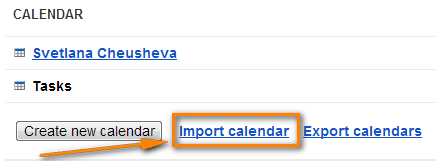
- " ਫਾਈਲ ਚੁਣੋ " ਬਟਨ 'ਤੇ ਕਲਿੱਕ ਕਰੋ ਅਤੇ ਤੁਹਾਡੇ ਵੱਲੋਂ ਪਹਿਲਾਂ ਬਣਾਈ ਗਈ .ics ਫਾਈਲ ਲਈ ਬ੍ਰਾਊਜ਼ ਕਰੋ ਅਤੇ ਖੋਲੋ 'ਤੇ ਕਲਿੱਕ ਕਰੋ।
- ਵਿੱਚ। ਕੈਲੰਡਰ ਦੇ ਅੱਗੇ ਡ੍ਰੌਪ ਡਾਊਨ ਬਾਕਸ, ਗੂਗਲ ਕੈਲੰਡਰ ਨੂੰ ਚੁਣੋ ਜਿੱਥੇ ਤੁਸੀਂ ਆਪਣੀਆਂ ਆਉਟਲੁੱਕ ਮੁਲਾਕਾਤਾਂ ਨੂੰ ਆਯਾਤ ਕਰਨਾ ਚਾਹੁੰਦੇ ਹੋ।
- ਪ੍ਰਕਿਰਿਆ ਨੂੰ ਪੂਰਾ ਕਰਨ ਲਈ ਆਯਾਤ ਬਟਨ 'ਤੇ ਕਲਿੱਕ ਕਰੋ।

ਨੋਟ। Google ਤੋਂ ਆਉਟਲੁੱਕ ਵਿੱਚ ਇੱਕ ਕੈਲੰਡਰ ਆਯਾਤ ਕਰਨ ਦੇ ਸਮਾਨ, ਟ੍ਰਾਂਸਫਰ ਕੀਤਾ ਕੈਲੰਡਰ ਸਥਿਰ ਹੈ ਅਤੇ ਤੁਹਾਡੇ ਦੁਆਰਾ Outlook ਵਿੱਚ ਕੀਤੀਆਂ ਤਬਦੀਲੀਆਂ ਦੇ ਨਾਲ ਅੱਪਡੇਟ ਨਹੀਂ ਹੋਵੇਗਾ। ਆਪਣੇ ਆਉਟਲੁੱਕ ਦਾ ਹਾਲੀਆ ਸੰਸਕਰਣ ਪ੍ਰਾਪਤ ਕਰਨ ਲਈਕੈਲੰਡਰ, ਤੁਹਾਨੂੰ ਇਸ ਪ੍ਰਕਿਰਿਆ ਨੂੰ ਦੁਹਰਾਉਣ ਦੀ ਲੋੜ ਹੈ।
ਠੀਕ ਹੈ, ਇਸ ਲੇਖ ਵਿੱਚ ਅਸੀਂ ਕਈ ਟੂਲਸ ਅਤੇ ਤਕਨੀਕਾਂ ਨੂੰ ਕਵਰ ਕੀਤਾ ਹੈ ਜੋ ਉਮੀਦ ਹੈ ਕਿ ਤੁਹਾਡੇ Google ਕੈਲੰਡਰ ਨੂੰ Outlook ਨਾਲ ਸਿੰਕ ਕਰਨ ਵਿੱਚ ਤੁਹਾਡੀ ਮਦਦ ਕਰਨਗੇ। ਜੇਕਰ ਇਹਨਾਂ ਵਿੱਚੋਂ ਕੋਈ ਵੀ ਤੁਹਾਡੀਆਂ ਲੋੜਾਂ ਪੂਰੀਆਂ ਨਹੀਂ ਕਰਦਾ ਹੈ, ਤਾਂ ਤੁਸੀਂ ਵੱਖ-ਵੱਖ ਅਦਾਇਗੀ ਸੇਵਾਵਾਂ ਦੀ ਜਾਂਚ ਕਰ ਸਕਦੇ ਹੋ, ਜਿਵੇਂ ਕਿ OggSync, Sync2, ਅਤੇ ਹੋਰ ਬਹੁਤ ਸਾਰੀਆਂ।
ਮਹੱਤਵਪੂਰਨ ਨੋਟ! ਕਿਰਪਾ ਕਰਕੇ ਇੱਕ ਸਮੇਂ ਵਿੱਚ ਇਸ ਟਿਊਟੋਰਿਅਲ ਵਿੱਚ ਵਰਣਿਤ ਸਿਰਫ਼ ਇੱਕ ਸਿੰਕਿੰਗ ਵਿਧੀ ਦੀ ਵਰਤੋਂ ਕਰਨਾ ਯਕੀਨੀ ਬਣਾਓ, ਨਹੀਂ ਤਾਂ ਤੁਹਾਡੇ ਕੋਲ ਆਉਟਲੁੱਕ ਅਤੇ Google ਵਿੱਚ ਡੁਪਲੀਕੇਟ ਕੈਲੰਡਰ ਆਈਟਮਾਂ ਹੋ ਸਕਦੀਆਂ ਹਨ।
ਸੁਝਾਅ। ਕੀ ਤੁਸੀਂ ਆਪਣੇ ਆਉਟਲੁੱਕ ਈਮੇਲ ਸੰਚਾਰ ਨੂੰ ਸੁਚਾਰੂ ਬਣਾਉਣਾ ਚਾਹੁੰਦੇ ਹੋ? ਸ਼ੇਅਰਡ ਈਮੇਲ ਟੈਂਪਲੇਟ ਅਜ਼ਮਾਓ - ਐਡ-ਇਨ ਜੋ ਮੈਂ ਰੋਜ਼ਾਨਾ ਵਰਤਦਾ ਹਾਂ ਅਤੇ ਬਿਲਕੁਲ ਪਸੰਦ ਕਰਦਾ ਹਾਂ!
ਐਪਸ ਦੀ। - ਸਕਰੀਨ ਦੇ ਖੱਬੇ ਪਾਸੇ ਕੈਲੰਡਰ ਸੂਚੀ ਵਿੱਚ ਲੋੜੀਂਦੇ ਕੈਲੰਡਰ ਉੱਤੇ ਹੋਵਰ ਕਰੋ, ਕੈਲੰਡਰ ਦੇ ਨਾਮ ਦੇ ਸੱਜੇ ਪਾਸੇ ਦਿਸਣ ਵਾਲੇ ਡ੍ਰੌਪ-ਡਾਊਨ ਐਰੋ 'ਤੇ ਕਲਿੱਕ ਕਰੋ, ਅਤੇ ਫਿਰ ਕਲਿੱਕ ਕਰੋ। ਕੈਲੰਡਰ ਸੈਟਿੰਗਾਂ ।
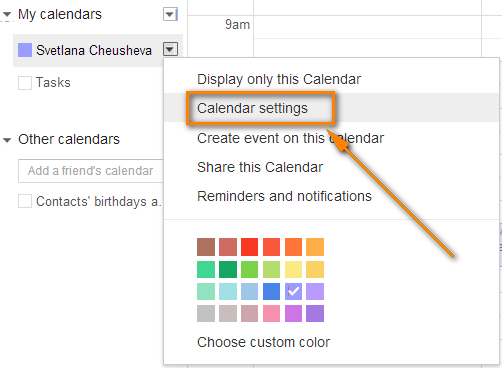
ਇਹ ਕੈਲੰਡਰ ਵੇਰਵੇ ਵਾਲਾ ਪੰਨਾ ਖੋਲ੍ਹੇਗਾ।
- ਜੇਕਰ ਤੁਹਾਡਾ ਗੂਗਲ ਕੈਲੰਡਰ ਜਨਤਕ ਹੈ, ਤਾਂ ਕੈਲੰਡਰ ਐਡਰੈੱਸ<ਦੇ ਅੱਗੇ ਹਰੇ ICAL ਆਈਕਨ 'ਤੇ ਕਲਿੱਕ ਕਰੋ। 7>. ਜੇਕਰ ਇਹ ਨਿੱਜੀ ਹੈ, ਤਾਂ ਕੈਲੰਡਰ ਦੇ ਪ੍ਰਾਈਵੇਟ ਪਤੇ ਦੇ ਅੱਗੇ ICAL ਬਟਨ 'ਤੇ ਕਲਿੱਕ ਕਰੋ।
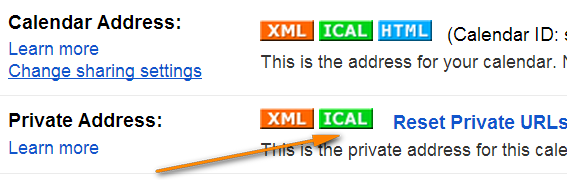
- ਕੈਲੰਡਰ ਦੇ URL ਨੂੰ ਕਾਪੀ ਕਰੋ। ਹੁਣ ਤੁਸੀਂ ਇਸ URL ਨੂੰ ਕਿਸੇ ਹੋਰ ਐਪਲੀਕੇਸ਼ਨ ਵਿੱਚ ਪੇਸਟ ਕਰ ਸਕਦੇ ਹੋ ਜੋ iCal ਫਾਰਮੈਟ (.ics) ਦਾ ਸਮਰਥਨ ਕਰਦਾ ਹੈ ਅਤੇ ਉੱਥੋਂ ਆਪਣੇ Google ਕੈਲੰਡਰ ਤੱਕ ਪਹੁੰਚ ਕਰ ਸਕਦਾ ਹੈ।
ਆਉਟਲੁੱਕ 2010, 2013 ਅਤੇ 2016 ਨਾਲ ਸਮਕਾਲੀਕਰਨ
ਵਿਧੀ 1:
- ਆਪਣਾ ਆਉਟਲੁੱਕ ਖੋਲ੍ਹੋ ਅਤੇ ਕੈਲੰਡਰ > ਕੈਲੰਡਰ ਪ੍ਰਬੰਧਿਤ ਕਰੋ ਰਿਬਨ ਗਰੁੱਪ
- 'ਤੇ ਜਾਓ। ਓਪਨ ਕੈਲੰਡਰ ਬਟਨ 'ਤੇ ਕਲਿੱਕ ਕਰੋ ਅਤੇ ਡ੍ਰੌਪ ਡਾਊਨ ਸੂਚੀ ਵਿੱਚੋਂ " ਇੰਟਰਨੈੱਟ ਤੋਂ… " ਚੁਣੋ।
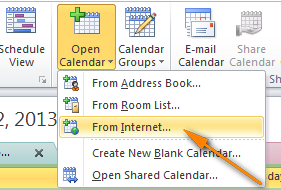
- ਆਪਣੇ Google ਕੈਲੰਡਰ ਦਾ URL ਪੇਸਟ ਕਰੋ ਅਤੇ ਠੀਕ ਹੈ 'ਤੇ ਕਲਿੱਕ ਕਰੋ।
ਵਿਧੀ 2:
- <11 ਫਾਈਲ ਟੈਬ 'ਤੇ, ਦੋ ਵਾਰ ਖਾਤਾ ਸੈਟਿੰਗਾਂ ਚੁਣੋ।
- ਇੰਟਰਨੈੱਟ ਕੈਲੰਡਰ ਟੈਬ 'ਤੇ ਜਾਓ ਅਤੇ ਨਵਾਂ… ਬਟਨ 'ਤੇ ਕਲਿੱਕ ਕਰੋ।
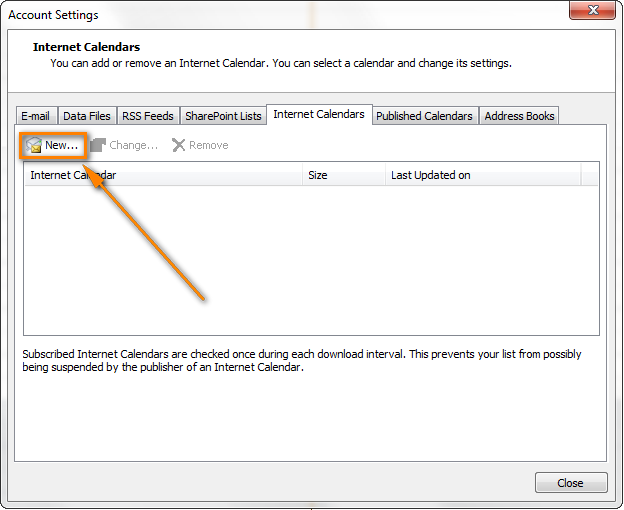
- Google ਕੈਲੰਡਰ ਦੇ URL ਨੂੰ ਪਾਸ ਕਰਨ ਲਈ Ctrl + V ਦਬਾਓ, ਅਤੇ ਫਿਰ ਸ਼ਾਮਲ ਕਰੋ ਬਟਨ 'ਤੇ ਕਲਿੱਕ ਕਰੋ।
- ਨੂੰ ਬੰਦ ਕਰਨ ਲਈ ਬੰਦ ਕਰੋ 'ਤੇ ਕਲਿੱਕ ਕਰੋ। ਅਕਾਊਂਟਿੰਗ ਸੈਟਿੰਗਾਂ ਡਾਇਲਾਗ।
- ਸਬਸਕ੍ਰਿਪਸ਼ਨ ਵਿਕਲਪ ਵਿੱਚਡਾਇਲਾਗ ਬਾਕਸ, ਆਯਾਤ ਕੀਤੇ ਕੈਲੰਡਰ ਲਈ ਫੋਲਡਰ ਦਾ ਨਾਮ ਟਾਈਪ ਕਰੋ ਅਤੇ ਯਕੀਨੀ ਬਣਾਓ ਕਿ ਅਪਡੇਟ ਸੀਮਾ ਚੈਕਬਾਕਸ ਚੁਣਿਆ ਗਿਆ ਹੈ। ਜੇਕਰ ਤੁਸੀਂ ਆਪਣੇ Google ਕੈਲੰਡਰ ਇਵੈਂਟਾਂ ਵਿੱਚ ਅਟੈਚਮੈਂਟਾਂ ਨੂੰ ਟ੍ਰਾਂਸਫਰ ਕਰਨਾ ਚਾਹੁੰਦੇ ਹੋ, ਤਾਂ ਸੰਬੰਧਿਤ ਵਿਕਲਪ ਨੂੰ ਵੀ ਚੁਣੋ ਅਤੇ ਫਿਰ ਠੀਕ ਹੈ 'ਤੇ ਕਲਿੱਕ ਕਰੋ।
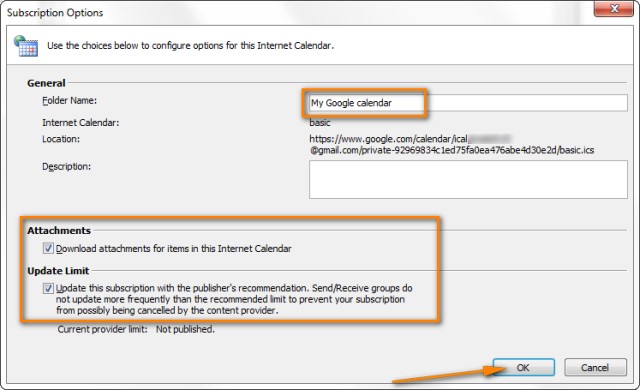

ਬੱਸ! ਤੁਹਾਡੇ Google ਕੈਲੰਡਰ ਨੂੰ Outlook ਵਿੱਚ ਜੋੜਿਆ ਗਿਆ ਹੈ ਅਤੇ ਤੁਸੀਂ ਇਸਨੂੰ " ਹੋਰ ਕੈਲੰਡਰ " ਵਿੱਚ ਦੇਖ ਸਕਦੇ ਹੋ। 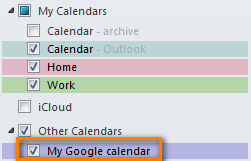
ਨੋਟ ਕਰੋ! ਯਾਦ ਰੱਖੋ ਕਿ ਇਸ ਤਰੀਕੇ ਨਾਲ ਆਯਾਤ ਕੀਤਾ ਗਿਆ Google ਕੈਲੰਡਰ ਸਿਰਫ਼-ਪੜ੍ਹਨ ਲਈ ਹੈ, ਲਾਕ ਆਈਕਨ  ਸਾਰੇ ਆਯਾਤ ਕੀਤੇ Google ਕੈਲੰਡਰ ਦੇ ਇਵੈਂਟਾਂ ਦੇ ਹੇਠਲੇ ਸੱਜੇ ਕੋਨੇ ਵਿੱਚ ਪ੍ਰਦਰਸ਼ਿਤ ਹੁੰਦਾ ਹੈ, ਮਤਲਬ ਕਿ ਉਹ ਸੰਪਾਦਨ ਲਈ ਲਾਕ ਹਨ। ਆਉਟਲੁੱਕ ਵਿੱਚ ਕੀਤੀਆਂ ਤਬਦੀਲੀਆਂ ਨੂੰ ਤੁਹਾਡੇ Google ਕੈਲੰਡਰ ਨਾਲ ਸਿੰਕ ਨਹੀਂ ਕੀਤਾ ਜਾਂਦਾ ਹੈ। ਜੇਕਰ ਤੁਸੀਂ ਤਬਦੀਲੀਆਂ ਨੂੰ Google ਕੈਲੰਡਰ ਵਿੱਚ ਵਾਪਸ ਭੇਜਣਾ ਚਾਹੁੰਦੇ ਹੋ, ਤਾਂ ਤੁਹਾਨੂੰ ਆਪਣੇ ਆਉਟਲੁੱਕ ਕੈਲੰਡਰ ਨੂੰ ਨਿਰਯਾਤ ਕਰਨ ਦੀ ਲੋੜ ਹੈ।
ਸਾਰੇ ਆਯਾਤ ਕੀਤੇ Google ਕੈਲੰਡਰ ਦੇ ਇਵੈਂਟਾਂ ਦੇ ਹੇਠਲੇ ਸੱਜੇ ਕੋਨੇ ਵਿੱਚ ਪ੍ਰਦਰਸ਼ਿਤ ਹੁੰਦਾ ਹੈ, ਮਤਲਬ ਕਿ ਉਹ ਸੰਪਾਦਨ ਲਈ ਲਾਕ ਹਨ। ਆਉਟਲੁੱਕ ਵਿੱਚ ਕੀਤੀਆਂ ਤਬਦੀਲੀਆਂ ਨੂੰ ਤੁਹਾਡੇ Google ਕੈਲੰਡਰ ਨਾਲ ਸਿੰਕ ਨਹੀਂ ਕੀਤਾ ਜਾਂਦਾ ਹੈ। ਜੇਕਰ ਤੁਸੀਂ ਤਬਦੀਲੀਆਂ ਨੂੰ Google ਕੈਲੰਡਰ ਵਿੱਚ ਵਾਪਸ ਭੇਜਣਾ ਚਾਹੁੰਦੇ ਹੋ, ਤਾਂ ਤੁਹਾਨੂੰ ਆਪਣੇ ਆਉਟਲੁੱਕ ਕੈਲੰਡਰ ਨੂੰ ਨਿਰਯਾਤ ਕਰਨ ਦੀ ਲੋੜ ਹੈ।
ਕੈਲੰਡਰ ਸਿੰਕ / ਮਾਈਕ੍ਰੋਸਾਫਟ ਆਉਟਲੁੱਕ ਲਈ Google ਐਪਸ ਸਿੰਕ
1-ਅਗਸਤ- ਨੂੰ ਅੱਪਡੇਟ ਕੀਤਾ ਗਿਆ। 2014.
ਗੂਗਲ ਨੇ ਪਿਛਲੇ ਸਾਲ ਗੂਗਲ ਕੈਲੰਡਰ ਸਿੰਕ ਸਮੇਤ "ਗੂਗਲ ਸਿੰਕ ਐਂਡ ਆਫ ਲਾਈਫ" ਦਾ ਅਧਿਕਾਰਤ ਤੌਰ 'ਤੇ ਐਲਾਨ ਕੀਤਾ। ਅਤੇ 1 ਅਗਸਤ 2014 ਨੂੰ, ਸਾਡੇ ਚੰਗੇ ਪੁਰਾਣੇ Google ਕੈਲੰਡਰ ਸਿੰਕ ਦਾ ਅੰਤ ਹੋ ਗਿਆ ਹੈ, ਹਾਏ।
ਸ਼ੁਰੂਆਤ ਵਿੱਚ, ਇਸ ਭਾਗ ਵਿੱਚ ਗੂਗਲ ਕੈਲੰਡਰ ਸਿੰਕ ਲਈ ਇੱਕ ਬੈਕਅੱਪ ਡਾਉਨਲੋਡ ਲਿੰਕ ਅਤੇ ਇਸਨੂੰ ਨਵੇਂ ਨਾਲ ਕੰਮ ਕਰਨ ਦੇ ਤਰੀਕੇ ਬਾਰੇ ਹਦਾਇਤਾਂ ਸ਼ਾਮਲ ਸਨ। ਆਉਟਲੁੱਕ 2010 ਅਤੇ 2013 ਦੇ ਸੰਸਕਰਣ। ਪਰ ਕਿਉਂਕਿ ਉਹ ਸਾਰੀਆਂ ਚੀਜ਼ਾਂ ਹੁਣ ਕੋਈ ਉਪਯੋਗੀ ਨਹੀਂ ਹਨ, ਅਸੀਂ ਇਸਨੂੰ ਹਟਾ ਦਿੱਤਾ ਹੈ।
ਮੈਂ ਇਸਨੂੰ ਇਸ ਲਈ ਸਮਝਾ ਰਿਹਾ ਹਾਂ ਤਾਂ ਕਿ ਜੇਕਰ ਤੁਸੀਂ ਇਸਦਾ ਜ਼ਿਕਰ ਕਰਦੇ ਹੋ ਤਾਂ ਤੁਸੀਂ ਉਲਝਣ ਵਿੱਚ ਨਾ ਪਓ।ਇਸ ਪੋਸਟ ਲਈ ਸ਼ੁਰੂਆਤੀ ਟਿੱਪਣੀਆਂ ਵਿੱਚ ਜਾਦੂ ਲਿੰਕ. ਭਾਵੇਂ ਤੁਸੀਂ ਇਸਨੂੰ ਕਿਤੇ ਹੋਰ ਲੱਭ ਲੈਂਦੇ ਹੋ, ਇਸਦਾ ਕੋਈ ਫਾਇਦਾ ਨਹੀਂ ਹੋਵੇਗਾ ਕਿਉਂਕਿ Google ਕੈਲੰਡਰ ਸਿੰਕ ਨੇ ਪੂਰੀ ਤਰ੍ਹਾਂ ਕੰਮ ਕਰਨਾ ਬੰਦ ਕਰ ਦਿੱਤਾ ਹੈ।
ਇਸ ਲਈ, ਗੂਗਲ ਹੁਣ ਸਾਨੂੰ ਕਿਹੜਾ ਵਿਕਲਪ ਪੇਸ਼ ਕਰਦਾ ਹੈ? ਮੇਰਾ ਅਨੁਮਾਨ ਹੈ ਕਿ ਹਰ ਕੋਈ ਪਹਿਲਾਂ ਹੀ ਜਾਣਦਾ ਹੈ - ਮਾਈਕ੍ਰੋਸਾਫਟ ਆਉਟਲੁੱਕ ਲਈ Google ਐਪਸ ਸਿੰਕ ਪਲੱਗ-ਇਨ। ਇਹ ਨਵਾਂ ਸਿੰਕ ਐਪ ਆਉਟਲੁੱਕ 2003, 2007, 2010, 2013, ਅਤੇ ਆਉਟਲੁੱਕ 2016 ਦੇ ਸਾਰੇ ਸੰਸਕਰਣਾਂ ਦਾ ਸਮਰਥਨ ਕਰਦਾ ਹੈ ਅਤੇ ਆਟੋਮੈਟਿਕ ਈ-ਮੇਲ, ਸੰਪਰਕਾਂ ਅਤੇ ਕੈਲੰਡਰਾਂ ਨੂੰ Outlook ਅਤੇ Google ਐਪ ਸਰਵਰਾਂ ਵਿਚਕਾਰ ਸਿੰਕ ਕਰਦਾ ਹੈ। ਇਹ ਇੱਕੋ ਸਮੇਂ ਕੰਪਨੀ ਦੇ ਐਕਸਚੇਂਜ ਸਰਵਰਾਂ ਤੋਂ ਡੇਟਾ ਦੀ ਨਕਲ ਵੀ ਕਰ ਸਕਦਾ ਹੈ।
ਇਸ ਵਿੱਚ ਇੱਕ ਮੱਖੀ ਇਹ ਹੈ ਕਿ Google ਐਪਸ ਸਿੰਕ ਸਿਰਫ਼ ਭੁਗਤਾਨ ਖਾਤਿਆਂ ਦੇ ਨਾਲ-ਨਾਲ ਵਪਾਰ, ਸਿੱਖਿਆ ਲਈ Google ਐਪਸ ਲਈ ਉਪਲਬਧ ਹੈ। , ਅਤੇ ਸਰਕਾਰੀ ਉਪਭੋਗਤਾ। ਜੇਕਰ ਤੁਸੀਂ ਉਨ੍ਹਾਂ ਖੁਸ਼ਕਿਸਮਤ ਗਾਹਕਾਂ ਵਿੱਚੋਂ ਇੱਕ ਹੋ, ਤਾਂ ਤੁਹਾਨੂੰ ਹੇਠਾਂ ਦਿੱਤੇ ਸਰੋਤ ਮਦਦਗਾਰ ਲੱਗ ਸਕਦੇ ਹਨ:
ਆਉਟਲੁੱਕ ਲਈ ਗੂਗਲ ਐਪਸ ਸਿੰਕ ਡਾਊਨਲੋਡ ਕਰੋ - ਇਸ ਪੰਨੇ 'ਤੇ ਤੁਸੀਂ ਗੂਗਲ ਐਪਸ ਸਿੰਕ ਦਾ ਨਵੀਨਤਮ ਸੰਸਕਰਣ ਲੱਭ ਸਕਦੇ ਹੋ ਅਤੇ ਇੱਕ ਸ਼ੁਰੂਆਤੀ ਵੀਡੀਓ ਦੇਖ ਸਕਦੇ ਹੋ ਜੋ ਇਸ ਪਲੱਗ-ਇਨ ਨਾਲ ਜਲਦੀ ਸ਼ੁਰੂਆਤ ਕਰਨ ਵਿੱਚ ਤੁਹਾਡੀ ਮਦਦ ਕਰੋ।
ਆਉਟਲੁੱਕ ਵਿੱਚ ਆਪਣੇ Google ਕੈਲੰਡਰ ਨਾਲ ਕੰਮ ਕਰੋ - ਆਉਟਲੁੱਕ 2016 - 2003 ਦੇ ਨਾਲ Google ਐਪਸ ਸਿੰਕ ਨੂੰ ਸੈਟ ਅਪ ਕਰਨ ਅਤੇ ਵਰਤਣ ਦੇ ਤਰੀਕੇ ਬਾਰੇ ਵਿਸਤ੍ਰਿਤ ਮਾਰਗਦਰਸ਼ਨ।
ਮੁਫ਼ਤ Google ਕੈਲੰਡਰ ਨੂੰ Outlook ਨਾਲ ਸਿੰਕ ਕਰਨ ਲਈ ਟੂਲ ਅਤੇ ਸੇਵਾਵਾਂ
ਇਸ ਸੈਕਸ਼ਨ ਵਿੱਚ, ਅਸੀਂ ਕੁਝ ਮੁਫ਼ਤ ਟੂਲਸ ਅਤੇ ਸੇਵਾਵਾਂ ਨੂੰ ਦੇਖਣ ਜਾ ਰਹੇ ਹਾਂ ਅਤੇ ਇਹ ਦੇਖਣ ਜਾ ਰਹੇ ਹਾਂ ਕਿ ਉਹ ਕਿਹੜੇ ਲਾਭ ਪ੍ਰਦਾਨ ਕਰਦੇ ਹਨ।
SynqYa - ਸਮਕਾਲੀ ਕਰਨ ਲਈ ਮੁਫ਼ਤ ਵੈੱਬ ਸੇਵਾ ਕੈਲੰਡਰ ਅਤੇfiles
ਤੁਸੀਂ ਆਪਣੇ Google ਅਤੇ Outlook ਕੈਲੰਡਰ ਸਿੰਕ੍ਰੋਨਾਈਜ਼ੇਸ਼ਨ ਨੂੰ ਸੰਭਾਲਣ ਲਈ ਇੱਕ ਵਿਕਲਪਿਕ ਤਰੀਕੇ ਵਜੋਂ ਇਸ ਮੁਫਤ ਸੇਵਾ ਨੂੰ ਵਰਤਣ ਬਾਰੇ ਵਿਚਾਰ ਕਰ ਸਕਦੇ ਹੋ। ਇੱਕ ਸੱਚਮੁੱਚ ਵਧੀਆ ਵਿਸ਼ੇਸ਼ਤਾ ਇਹ ਹੈ ਕਿ ਇਹ ਦੋ-ਤਰੀਕੇ ਨਾਲ ਸਿੰਕਿੰਗ ਦੀ ਇਜਾਜ਼ਤ ਦਿੰਦਾ ਹੈ, ਜਿਵੇਂ ਕਿ ਗੂਗਲ ਤੋਂ ਆਉਟਲੁੱਕ ਤੱਕ ਅਤੇ ਉਲਟ ਦਿਸ਼ਾ ਵਿੱਚ। Google ਅਤੇ iPhone ਵਿਚਕਾਰ ਸਮਕਾਲੀਕਰਨ ਵੀ ਸਮਰਥਿਤ ਹੈ, ਜੋ SynqYa ਦੇ ਹੱਕ ਵਿੱਚ ਇੱਕ ਹੋਰ ਦਲੀਲ ਜੋੜਦਾ ਹੈ।
ਸਿੰਕ ਪ੍ਰਕਿਰਿਆ ਕਾਫ਼ੀ ਸਿੱਧੀ ਹੈ ਅਤੇ ਇਸ ਲਈ ਸਿਰਫ਼ ਦੋ ਕਦਮਾਂ ਦੀ ਲੋੜ ਹੁੰਦੀ ਹੈ:
- ਇੱਕ ਲਈ ਸਾਈਨ ਅੱਪ ਕਰੋ ਮੁਫ਼ਤ synqYa ਖਾਤਾ।
- ਆਪਣੇ Google ਕੈਲੰਡਰ ਤੱਕ ਪਹੁੰਚ ਨੂੰ ਅਧਿਕਾਰਤ ਕਰੋ।
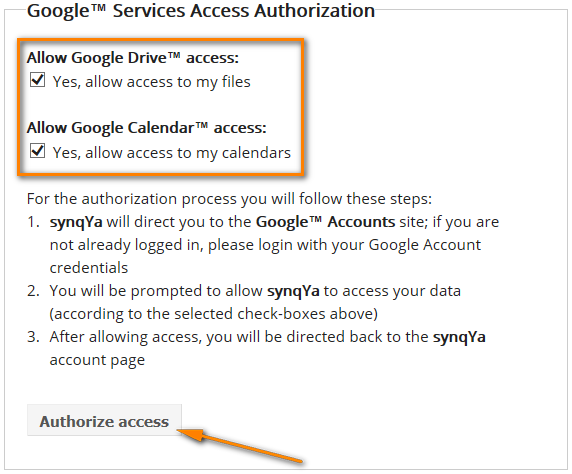
ਸਮੇਟਣਾ, ਇਹ ਸੇਵਾ ਇੱਕ ਵਧੀਆ ਵਿਕਲਪ ਜਾਪਦੀ ਹੈ ਜੇਕਰ ਤੁਹਾਡੇ ਕੋਲ ਐਡਮਿਨ ਅਧਿਕਾਰ ਨਹੀਂ ਹਨ। ਤੁਹਾਡਾ ਕੰਪਿਊਟਰ, ਜਾਂ ਜੇਕਰ ਤੁਸੀਂ ਕੋਈ ਵੀ ਆਉਟਲੁੱਕ ਐਡ-ਇਨ ਸਥਾਪਿਤ ਕਰਨ ਤੋਂ ਝਿਜਕਦੇ ਹੋ, ਜਾਂ ਜੇ ਤੁਹਾਡੀ ਕੰਪਨੀ ਦੀ ਆਮ ਤੌਰ 'ਤੇ ਤੀਜੀ-ਧਿਰ ਦੇ ਸੌਫਟਵੇਅਰ ਅਤੇ ਵਿਸ਼ੇਸ਼ ਤੌਰ 'ਤੇ ਮੁਫਤ ਟੂਲਸ ਨੂੰ ਸਥਾਪਤ ਕਰਨ ਦੇ ਸਬੰਧ ਵਿੱਚ ਸਖਤ ਨੀਤੀ ਹੈ।
SynqYa ਫ਼ਾਇਦੇ: ਕੋਈ ਕਲਾਇੰਟ ਸੌਫਟਵੇਅਰ ਨਹੀਂ, ਕੋਈ ਇੰਸਟਾਲੇਸ਼ਨ ਨਹੀਂ (ਪ੍ਰਬੰਧਕ ਅਧਿਕਾਰਾਂ ਦੀ ਲੋੜ ਨਹੀਂ ਹੈ), Google ਕੈਲੰਡਰ ਨਾਲ Outlook, Apple iCal ਅਤੇ ਹੋਰ ਕੈਲੰਡਰ ਸੌਫਟਵੇਅਰ ਨੂੰ ਸਿੰਕ ਕਰਦਾ ਹੈ।
SynqYa ਨੁਕਸਾਨ: ਕਰਨਾ ਵਧੇਰੇ ਮੁਸ਼ਕਲ ਹੈ ਕੌਂਫਿਗਰ ਕਰੋ (ਸਾਡੇ ਬਲੌਗ ਪਾਠਕਾਂ ਦੇ ਫੀਡਬੈਕ ਦੇ ਅਧਾਰ ਤੇ); ਸਿਰਫ਼ ਇੱਕ ਕੈਲੰਡਰ ਨਾਲ ਸਿੰਕ ਕਰਦਾ ਹੈ; ਡੁਪਲੀਕੇਟ ਦੀ ਜਾਂਚ ਕਰਨ ਦਾ ਕੋਈ ਵਿਕਲਪ ਨਹੀਂ ਹੈ, ਭਾਵ ਜੇਕਰ ਤੁਹਾਡੇ ਕੋਲ Outlook ਅਤੇ Google ਵਿੱਚ ਇੱਕੋ ਜਿਹੀਆਂ ਮੁਲਾਕਾਤਾਂ ਹਨ, ਤਾਂ ਤੁਹਾਡੇ ਕੋਲ ਸਿੰਕ ਕਰਨ ਤੋਂ ਬਾਅਦ ਇਹ ਐਂਟਰੀਆਂ ਡਬਲ ਵਿੱਚ ਹੋਣਗੀਆਂ।
ਆਉਟਲੁੱਕ ਅਤੇ ਗੂਗਲ ਲਈ ਕੈਲੰਡਰ ਸਿੰਕ - ਮੁਫਤ 1-ਤਰੀਕੇ ਅਤੇ 2-ਤਰੀਕੇ ਨਾਲ ਸਿੰਕ ਕਰ ਰਿਹਾ ਹੈ
ਕੈਲੰਡਰ ਸਿੰਕ ਸਿੰਕ ਕਰਨ ਲਈ ਮੁਫਤ ਸਾਫਟਵੇਅਰ ਹੈGoogle ਇਵੈਂਟਾਂ ਨਾਲ ਆਉਟਲੁੱਕ ਮੁਲਾਕਾਤਾਂ। ਇਹ ਆਉਟਲੁੱਕ ਜਾਂ ਗੂਗਲ ਤੋਂ ਵਨ-ਵੇ ਸਿੰਕਿੰਗ ਦੇ ਨਾਲ-ਨਾਲ ਆਖਰੀ ਬਦਲੀਆਂ ਮੁਲਾਕਾਤਾਂ/ਈਵੈਂਟਾਂ ਦੁਆਰਾ 2-ਵੇ ਸਿੰਕਿੰਗ ਦਾ ਸਮਰਥਨ ਕਰਦਾ ਹੈ। ਇਹ ਤੁਹਾਨੂੰ ਆਉਟਲੁੱਕ ਅਤੇ ਗੂਗਲ ਕੈਲੰਡਰਾਂ ਵਿੱਚ ਡੁਪਲੀਕੇਟ ਆਈਟਮਾਂ ਨੂੰ ਮਿਟਾਉਣ ਦਿੰਦਾ ਹੈ। ਆਉਟਲੁੱਕ 2007, 2010, 2013 ਅਤੇ 2016 ਸਮਰਥਿਤ ਹਨ।
ਹੇਠਾਂ ਦਿੱਤਾ ਸਕ੍ਰੀਨਸ਼ਾਟ ਦਰਸਾਉਂਦਾ ਹੈ ਕਿ ਸਿੰਕਿੰਗ ਸੈਟਿੰਗਾਂ ਨੂੰ ਕਿਵੇਂ ਕੌਂਫਿਗਰ ਕਰਨਾ ਹੈ: 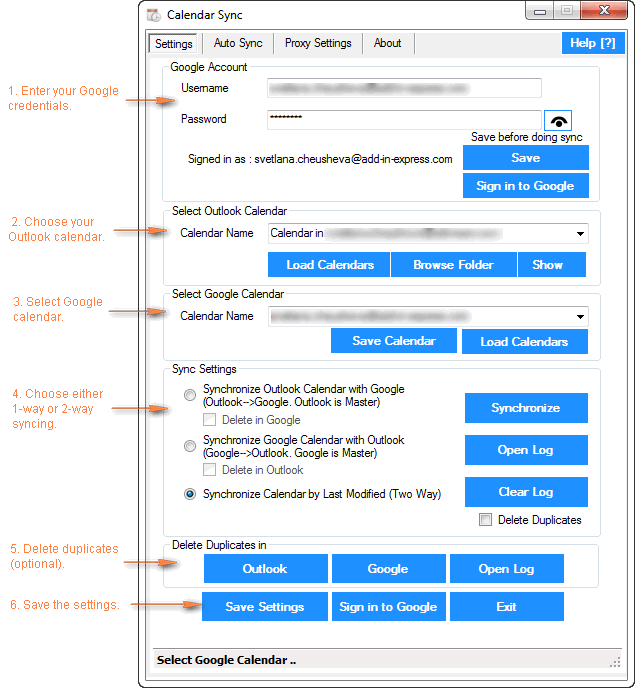
ਕੈਲੰਡਰ ਸਿੰਕ ਪ੍ਰੋ: ਸੰਰਚਨਾ ਵਿੱਚ ਆਸਾਨ, 1-ਵੇਅ ਅਤੇ 2-ਵੇ ਸਿੰਕਿੰਗ ਦੀ ਇਜਾਜ਼ਤ ਦਿੰਦਾ ਹੈ, ਇੱਕ ਪੋਰਟੇਬਲ (ਜ਼ਿਪ) ਸੰਸਕਰਣ ਉਪਲਬਧ ਹੈ ਜਿਸਨੂੰ ਐਡਮਿਨ ਅਧਿਕਾਰਾਂ ਦੀ ਲੋੜ ਨਹੀਂ ਹੈ ਅਤੇ ਪ੍ਰੌਕਸੀ ਸੈਟਿੰਗਾਂ ਦੀ ਵਰਤੋਂ ਕਰਨ ਦੀ ਇਜਾਜ਼ਤ ਦਿੰਦਾ ਹੈ।
ਕੈਲੰਡਰ ਸਿੰਕ ਦੇ ਨੁਕਸਾਨ: ਮੁਫਤ ਸੰਸਕਰਣ ਦੀ ਇਜਾਜ਼ਤ ਦਿੰਦਾ ਹੈ ਸਿਰਫ਼ 30 ਦਿਨਾਂ ਦੀ ਰੇਂਜ ਦੇ ਅੰਦਰ ਮੁਲਾਕਾਤਾਂ/ਈਵੈਂਟਾਂ ਨੂੰ ਸਮਕਾਲੀ ਕਰਨਾ।
ਆਊਟਲੁੱਕ ਗੂਗਲ ਕੈਲੰਡਰ ਸਿੰਕ
ਆਊਟਲੁੱਕ ਗੂਗਲ ਕੈਲੰਡਰ ਸਿੰਕ ਆਉਟਲੁੱਕ ਅਤੇ ਗੂਗਲ ਕੈਲੰਡਰਾਂ ਨੂੰ ਸਿੰਕ ਕਰਨ ਲਈ ਇੱਕ ਹੋਰ ਮੁਫਤ ਟੂਲ ਹੈ। ਇਸ ਛੋਟੇ ਟੂਲ ਨੂੰ ਐਡਮਿਨ ਅਧਿਕਾਰਾਂ ਦੀ ਲੋੜ ਨਹੀਂ ਹੈ, ਇੱਕ ਪ੍ਰੌਕਸੀ ਦੇ ਪਿੱਛੇ ਕੰਮ ਕਰਦਾ ਹੈ ਅਤੇ ਹੇਠਾਂ ਦਿੱਤੇ ਸੰਸਕਰਣਾਂ ਦਾ ਸਮਰਥਨ ਕਰਦਾ ਹੈ:
- Outlook -> ਗੂਗਲ ਸਿੰਕਿੰਗ (ਆਊਟਲੁੱਕ 2003 - 2016)
- ਗੂਗਲ -> ਆਉਟਲੁੱਕ ਸਿੰਕ (ਆਉਟਲੁੱਕ 2010 ਅਤੇ 2016)
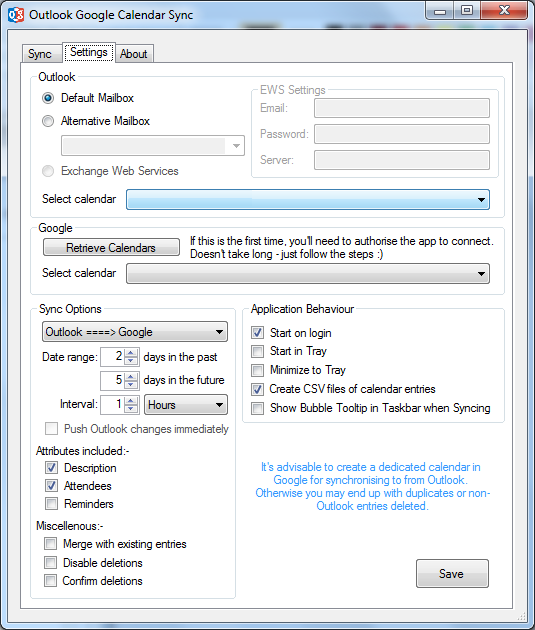
ਮੈਨੂੰ ਕਹਿਣਾ ਹੈ ਕਿ ਮੈਂ ਇਸ ਟੂਲ ਨੂੰ ਨਿੱਜੀ ਤੌਰ 'ਤੇ ਨਹੀਂ ਅਜ਼ਮਾਇਆ, ਪਰ ਨਿਰਮਾਤਾ ਚੇਤਾਵਨੀ ਦਿੰਦਾ ਹੈ ਕਿ ਇਹ ਪ੍ਰੋਜੈਕਟ ਇਸ ਸਮੇਂ ਬਹੁਤ ਸਾਰੇ ਵਿਕਾਸ ਦੇ ਦੌਰ ਵਿੱਚੋਂ ਗੁਜ਼ਰ ਰਿਹਾ ਹੈ ਅਤੇ ਇਸ ਲਈ ਬੱਗ ਹਨ। ਅਟੱਲ ਹਨ।
ਆਉਟਲੁੱਕ ਅਤੇ ਗੂਗਲ ਕੈਲੰਡਰਾਂ ਨੂੰ ਸਿੰਕ ਕਰਨ ਲਈ ਭੁਗਤਾਨ ਕੀਤੇ ਟੂਲ
1-ਅਗਸਤ-2014 ਨੂੰ ਅੱਪਡੇਟ ਕੀਤੇ ਗਏ।
ਸ਼ੁਰੂ ਵਿੱਚ, ਮੈਂ ਇਸ ਦੀ ਯੋਜਨਾ ਨਹੀਂ ਬਣਾਈ ਸੀ ਇਸ ਲੇਖ ਵਿੱਚ ਕੋਈ ਵੀ ਵਪਾਰਕ ਸਾਧਨ ਸ਼ਾਮਲ ਕਰੋ। ਪਰ ਹੁਣ ਜਦੋਂ ਕਿਸਾਬਕਾ ਚੋਟੀ ਦੇ ਖਿਡਾਰੀ (ਗੂਗਲ ਕੈਲੰਡਰ ਸਿੰਕ) ਖੇਡ ਤੋਂ ਬਾਹਰ ਹਨ, ਸ਼ਾਇਦ ਕੁਝ ਭੁਗਤਾਨ ਕੀਤੇ ਟੂਲਸ ਦੀ ਸਮੀਖਿਆ ਕਰਨਾ ਵੀ ਸਮਝਦਾਰੀ ਵਾਲਾ ਹੈ, ਅਤੇ ਇਹ ਦੇਖੋ ਕਿ ਉਹ ਇੱਕ ਦੂਜੇ ਨਾਲ ਕਿਵੇਂ ਤੁਲਨਾ ਕਰਦੇ ਹਨ।
ਹੇਠਾਂ ਤੁਹਾਨੂੰ ਇੱਕ ਸੰਖੇਪ ਜਾਣਕਾਰੀ ਮਿਲੇਗੀ। ਸਿੰਕਿੰਗ ਟੂਲ ਜਿਸਦੀ ਮੈਂ ਨਿੱਜੀ ਤੌਰ 'ਤੇ ਕੋਸ਼ਿਸ਼ ਕੀਤੀ. ਜੇਕਰ ਤੁਹਾਨੂੰ ਇਹ ਜਾਣਕਾਰੀ ਲਾਭਦਾਇਕ ਲੱਗਦੀ ਹੈ ਤਾਂ ਮੈਂ ਭਵਿੱਖ ਵਿੱਚ ਕੁਝ ਹੋਰ ਟੂਲ ਸ਼ਾਮਲ ਕਰਾਂਗਾ।
Google ਲਈ ਕੰਪੈਨਿਅਨਲਿੰਕ
ਇਹ ਐਪਲੀਕੇਸ਼ਨ ਕੈਲੰਡਰਾਂ , ਸੰਪਰਕ<14 ਨੂੰ ਸਮਕਾਲੀ ਕਰ ਸਕਦੀ ਹੈ।> ਅਤੇ ਕਾਰਜ ਆਉਟਲੁੱਕ ਅਤੇ ਗੂਗਲ ਵਿਚਕਾਰ ਅਤੇ ਤੁਹਾਨੂੰ ਸਿੰਕ ਕੀਤੇ ਜਾਣ ਵਾਲੀਆਂ ਸ਼੍ਰੇਣੀਆਂ ਦੀ ਚੋਣ ਕਰਨ ਦਿੰਦਾ ਹੈ। ਨਾਲ ਹੀ, ਇਹ ਮਲਟੀਪਲ ਕੈਲੰਡਰਾਂ ਦੇ ਸਿੰਕਿੰਗ ਦਾ ਸਮਰਥਨ ਕਰਦਾ ਹੈ, ਜੋ ਕਿ ਇੱਕ ਵੱਡਾ ਪਲੱਸ ਹੈ। ਇਹ ਟੂਲ ਆਉਟਲੁੱਕ 2016 - 2000 ਦੇ ਸਾਰੇ ਸੰਸਕਰਣਾਂ ਨਾਲ ਕੰਮ ਕਰਦਾ ਹੈ।
ਸੰਰਚਨਾ ਪ੍ਰਕਿਰਿਆ ਬਹੁਤ ਸਿੱਧੀ ਹੈ ਅਤੇ ਤੁਹਾਨੂੰ ਸ਼ਾਇਦ ਹੀ ਕਿਸੇ ਮਾਰਗਦਰਸ਼ਨ ਦੀ ਲੋੜ ਪਵੇਗੀ। ਮੈਂ ਹੇਠਾਂ ਕੁਝ ਮੁੱਖ ਕਦਮਾਂ ਅਤੇ ਵਿਸ਼ੇਸ਼ਤਾਵਾਂ ਵੱਲ ਧਿਆਨ ਦੇਵਾਂਗਾ।
ਸੰਰਚਨਾ ਸ਼ੁਰੂ ਕਰਨ ਲਈ, ਤੁਸੀਂ ਕੰਪੇਨੀਅਨਲਿੰਕ ਗਰੁੱਪ ਵਿੱਚ ਸੈਟਿੰਗਾਂ ਆਈਕਨ 'ਤੇ ਕਲਿੱਕ ਕਰ ਸਕਦੇ ਹੋ।>ਐਡ-ਇਨ ਆਉਟਲੁੱਕ ਵਿੱਚ ਰਿਬਨ ਟੈਬ, ਜਾਂ ਡੈਸਕਟਾਪ ਉੱਤੇ ਕੰਪੈਨਿਅਨਲਿੰਕ ਆਈਕਨ ਤੇ ਕਲਿਕ ਕਰੋ, ਜਾਂ ਇਸਨੂੰ ਪ੍ਰੋਗਰਾਮਾਂ ਦੀ ਸੂਚੀ ਵਿੱਚ ਲੱਭੋ।
- ਪਹਿਲਾਂ, ਚੁਣੋ ਕਿ ਤੁਸੀਂ ਕਿਹੜੀਆਂ ਡਿਵਾਈਸਾਂ ਨੂੰ ਸਿੰਕ੍ਰੋਨਾਈਜ਼ ਕਰਨਾ ਚਾਹੁੰਦੇ ਹੋ (ਕੁਦਰਤੀ ਤੌਰ 'ਤੇ ਇਹ ਸਾਡੇ ਮਾਮਲੇ ਵਿੱਚ ਆਉਟਲੁੱਕ ਅਤੇ ਗੂਗਲ ਹੈ:
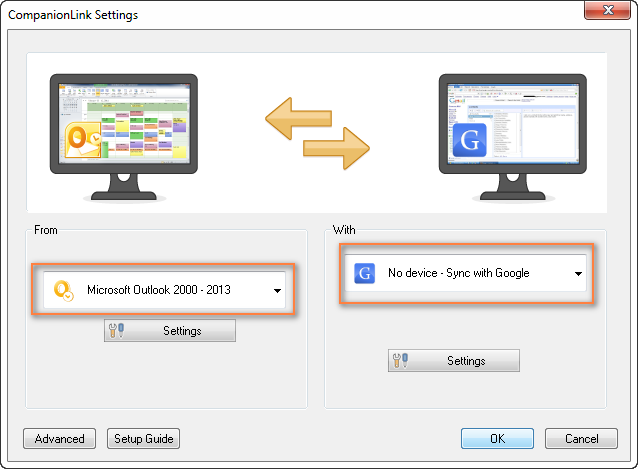
- ਹੁਣ ਤੁਸੀਂ ਚੁਣਦੇ ਹੋ ਕਿ ਤੁਸੀਂ ਕਿਹੜੀਆਂ ਆਈਟਮਾਂ (ਕੈਲੰਡਰ, ਸੰਪਰਕ, ਕਾਰਜ) ਨੂੰ ਸਿੰਕ ਕਰਨਾ ਚਾਹੁੰਦੇ ਹੋ ਅਤੇ ਕੀ ਇਹ ਇੱਕ ਤਰਫਾ ਜਾਂ ਦੋ-ਪੱਖੀ ਸਮਕਾਲੀ ਹੋਣਾ ਚਾਹੀਦਾ ਹੈ। ਅਜਿਹਾ ਕਰਨ ਲਈ, ਮਾਈਕ੍ਰੋਸਾਫਟ ਆਉਟਲੁੱਕ ਦੇ ਹੇਠਾਂ ਸੈਟਿੰਗਜ਼ ਬਟਨ 'ਤੇ ਕਲਿੱਕ ਕਰੋ ਅਤੇ ਤੁਸੀਂ ਹੇਠਾਂ ਦਿੱਤੇ ਵੇਖੋਗੇਵਿਕਲਪ:
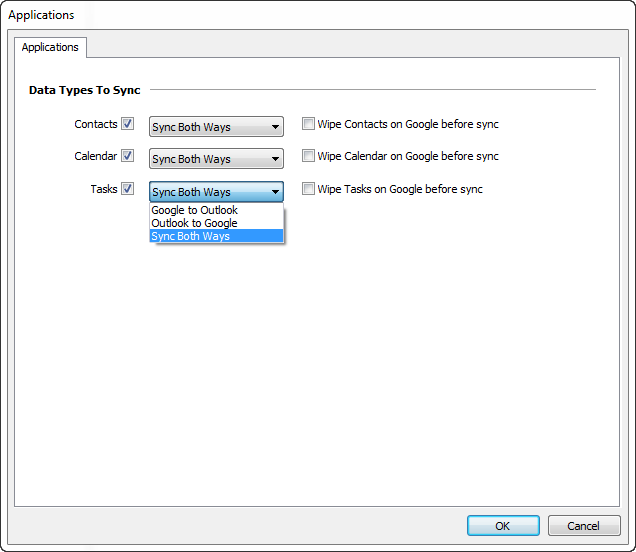
- Google ਦੇ ਹੇਠਾਂ ਸੈਟਿੰਗ ਬਟਨ 'ਤੇ ਕਲਿੱਕ ਕਰਨ ਨਾਲ "Google ਸੈਟਿੰਗਾਂ" ਡਾਇਲਾਗ ਪ੍ਰਦਰਸ਼ਿਤ ਹੋਵੇਗਾ ਜਿੱਥੇ ਤੁਸੀਂ ਆਪਣੇ ਜੀਮੇਲ ਪ੍ਰਮਾਣ ਪੱਤਰ ਦਾਖਲ ਕਰਦੇ ਹੋ ਅਤੇ ਚੁਣਦੇ ਹੋ ਕਿ ਕਿਹੜੇ ਕੈਲੰਡਰਾਂ ਨੂੰ ਸਿੰਕ ਕਰਨਾ ਹੈ - ਡਿਫੌਲਟ ਇੱਕ, ਚੁਣਿਆ ਗਿਆ, ਜਾਂ ਸਭ।
- ਅਤੇ ਅੰਤ ਵਿੱਚ, ਤੁਸੀਂ ਸੈਟਿੰਗ ਵਿੰਡੋ ਦੇ ਹੇਠਲੇ-ਖੱਬੇ ਕੋਨੇ ਵਿੱਚ ਐਡਵਾਂਸਡ ਬਟਨ ਨੂੰ ਕਲਿੱਕ ਕਰ ਸਕਦੇ ਹੋ, ਆਟੋ ਸਿੰਕ੍ਰੋਨਾਈਜ਼ੇਸ਼ਨ<ਤੇ ਸਵਿਚ ਕਰ ਸਕਦੇ ਹੋ। 7> ਟੈਬ ਕਰੋ ਅਤੇ ਉਹ ਸਮਾਂ ਚੁਣੋ ਜਦੋਂ ਤੁਸੀਂ ਆਈਟਮਾਂ ਨੂੰ ਆਟੋਮੈਟਿਕਲੀ ਸਿੰਕ੍ਰੋਨਾਈਜ਼ ਕਰਨਾ ਚਾਹੁੰਦੇ ਹੋ।
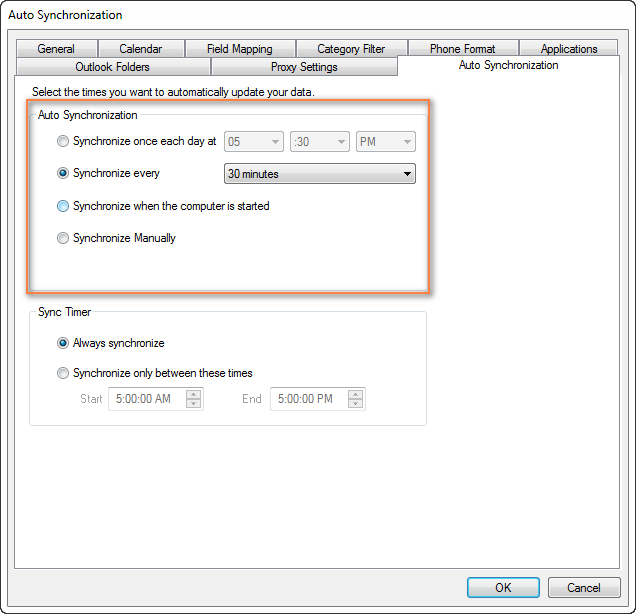
ਤੁਸੀਂ ਹੁਣ ਪੂਰੀ ਤਰ੍ਹਾਂ ਤਿਆਰ ਹੋ। ਬੇਸ਼ੱਕ, ਤੁਸੀਂ ਹੋਰ ਟੈਬਾਂ ਵਿਚਕਾਰ ਸਵਿਚ ਕਰ ਸਕਦੇ ਹੋ ਅਤੇ ਜੇਕਰ ਤੁਸੀਂ ਚਾਹੁੰਦੇ ਹੋ ਤਾਂ ਹੋਰ ਸੈਟਿੰਗਾਂ ਨਾਲ ਖੇਡ ਸਕਦੇ ਹੋ। ਉਦਾਹਰਨ ਲਈ, ਤੁਸੀਂ ਸੰਬੰਧਿਤ ਟੈਬ 'ਤੇ ਸ਼੍ਰੇਣੀ ਫਿਲਟਰ ਸੈੱਟ ਕਰ ਸਕਦੇ ਹੋ।
ਕੰਪੇਨੀਅਨਲਿੰਕ ਦਾ ਮੈਕ ਵਰਜਨ ਵੀ ਉਪਲਬਧ ਹੈ ਜੋ Mac ਅਤੇ Google ਵਿਚਕਾਰ 2-ਤਰੀਕੇ ਨਾਲ ਸਮਕਾਲੀਕਰਨ ਦਾ ਸਮਰਥਨ ਕਰਦਾ ਹੈ। .
ਜੇਕਰ ਤੁਸੀਂ CompanionLink ਸਿੰਕਿੰਗ ਟੂਲ ਨੂੰ ਅਜ਼ਮਾਉਣ ਵਿੱਚ ਦਿਲਚਸਪੀ ਰੱਖਦੇ ਹੋ, ਤਾਂ ਇਹ ਉਤਪਾਦ ਦਾ ਪੰਨਾ ਹੈ - Google ਲਈ CompanionLink। ਇੱਕ ਅਜ਼ਮਾਇਸ਼ ਸੰਸਕਰਣ ਜਨਤਕ ਤੌਰ 'ਤੇ ਉਪਲਬਧ ਨਹੀਂ ਹੈ, ਹਾਲਾਂਕਿ, ਅਤੇ ਤੁਹਾਨੂੰ ਇਸਨੂੰ ਪ੍ਰਾਪਤ ਕਰਨ ਲਈ ਆਪਣਾ ਈਮੇਲ ਪਤਾ ਪ੍ਰਦਾਨ ਕਰਨਾ ਹੋਵੇਗਾ। ਮੈਂ ਨਿੱਜੀ ਤੌਰ 'ਤੇ ਇਸ ਅਭਿਆਸ ਨੂੰ ਨਫ਼ਰਤ ਕਰਦਾ ਹਾਂ, ਪਰ ਸ਼ਾਇਦ ਇਸ ਦੇ ਪਿੱਛੇ ਉਨ੍ਹਾਂ ਦਾ ਕੋਈ ਤਰਕ ਹੈ। ਵਰਤਮਾਨ ਵਿੱਚ CompanionLink ਦੋ ਕੀਮਤ ਮਾਡਲਾਂ ਦੀ ਪੇਸ਼ਕਸ਼ ਕਰਦਾ ਹੈ - $49.95 ਲਈ ਇੱਕ ਵਾਰ ਦਾ ਲਾਇਸੈਂਸ ਜਾਂ $14.95 ਵਿੱਚ 3-ਮਹੀਨੇ ਦੀ ਗਾਹਕੀ।
CompanionLink ਪ੍ਰੋ : ਵਿਸ਼ੇਸ਼ਤਾ-ਅਮੀਰ, ਸੰਰਚਨਾ ਵਿੱਚ ਆਸਾਨ; ਕੈਲੰਡਰਾਂ, ਸੰਪਰਕਾਂ ਅਤੇ ਕਾਰਜਾਂ ਦੇ 1-ਤਰੀਕੇ ਅਤੇ 2-ਤਰੀਕੇ ਨਾਲ ਮੈਨੂਅਲ ਜਾਂ ਆਟੋਮੈਟਿਕ ਸਿੰਕਿੰਗ ਦਾ ਸਮਰਥਨ ਕਰਦਾ ਹੈ; ਮਲਟੀਪਲ ਸਿੰਕ ਕਰ ਸਕਦਾ ਹੈਕੈਲੰਡਰ; ਕੰਪਨੀ ਮੁਫਤ ਫੋਨ ਸਹਾਇਤਾ ਪ੍ਰਦਾਨ ਕਰਦੀ ਹੈ।
ਕੰਪੇਨੀਅਨਲਿੰਕ ਕੰਸ : ਸਿਰਫ ਭੁਗਤਾਨ ਕੀਤਾ ਸੰਸਕਰਣ ਉਪਲਬਧ ਹੈ, ਇੱਕ ਅਜ਼ਮਾਇਸ਼ ਪ੍ਰਾਪਤ ਕਰਨ ਲਈ ਗੁੰਝਲਦਾਰ ਪ੍ਰਕਿਰਿਆ।
gSyncit - ਆਉਟਲੁੱਕ ਕੈਲੰਡਰਾਂ, ਸੰਪਰਕਾਂ ਨੂੰ ਸਿੰਕ ਕਰਨ ਲਈ ਸਾਫਟਵੇਅਰ , Google
ਦੇ ਨਾਲ ਨੋਟਸ ਅਤੇ ਕੰਮ gSyncit ਮਾਈਕ੍ਰੋਸਾਫਟ ਆਉਟਲੁੱਕ ਲਈ ਇੱਕ ਐਡ-ਇਨ ਹੈ ਜਿਸਦਾ ਉਦੇਸ਼ ਆਉਟਲੁੱਕ ਅਤੇ ਗੂਗਲ ਵਿਚਕਾਰ ਕੈਲੰਡਰਾਂ (ਨਾਲ ਹੀ ਸੰਪਰਕ, ਨੋਟਸ ਅਤੇ ਕਾਰਜ) ਨੂੰ ਸਿੰਕ ਕਰਨਾ ਹੈ। ਇਹ Evernote, Dropbox ਅਤੇ ਕੁਝ ਹੋਰ ਖਾਤਿਆਂ ਦੇ ਨਾਲ ਸਮਕਾਲੀਕਰਨ ਦਾ ਸਮਰਥਨ ਵੀ ਕਰਦਾ ਹੈ ਅਤੇ ਤੁਹਾਨੂੰ Outlook ਕੈਲੰਡਰ ਵਿੱਚ ਆਯਾਤ ਕੀਤੇ Google ਕੈਲੰਡਰ ਇਵੈਂਟਸ ਨੂੰ ਸੰਪਾਦਿਤ ਕਰਨ ਦਿੰਦਾ ਹੈ।
gSyncit ਟੂਲ ਦਾ ਇੱਕ ਮੁਫਤ ਅਤੇ ਭੁਗਤਾਨ ਕੀਤਾ ਸੰਸਕਰਣ ਹੈ। ਦੋਵੇਂ ਸੰਸਕਰਣ ਕੈਲੰਡਰਾਂ, ਕਾਰਜਾਂ, ਸੰਪਰਕਾਂ ਅਤੇ ਨੋਟਸ ਦੇ 1-ਤਰੀਕੇ ਨਾਲ ਅਤੇ 2-ਤਰੀਕੇ ਨਾਲ ਸਮਕਾਲੀਕਰਨ ਦੀ ਆਗਿਆ ਦਿੰਦੇ ਹਨ। ਕੁਝ ਸਮਾਂ ਪਹਿਲਾਂ, ਇਹ ਸਿਰਫ਼ 2 ਮਹੱਤਵਪੂਰਨ ਸੀਮਾਵਾਂ ਦੇ ਨਾਲ ਸਭ ਤੋਂ ਪ੍ਰਸਿੱਧ ਮੁਫ਼ਤ ਸਾਧਨਾਂ ਵਿੱਚੋਂ ਇੱਕ ਸੀ - ਸਿਰਫ਼ ਇੱਕ ਕੈਲੰਡਰ ਨੂੰ ਸਿੰਕ ਕਰਨਾ ਅਤੇ ਇੱਕ ਪੌਪ-ਅੱਪ ਆਉਟਲੁੱਕ 'ਤੇ 15 ਸਕਿੰਟ ਦੇਰੀ ਨਾਲ ਸ਼ੁਰੂ ਹੁੰਦਾ ਹੈ। ਹਾਲਾਂਕਿ, ਸੰਸਕਰਣ 4 ਵਿੱਚ ਪੇਸ਼ ਕੀਤੀਆਂ ਗਈਆਂ ਤਬਦੀਲੀਆਂ ਨੇ ਇੱਕ ਗੈਰ-ਰਜਿਸਟਰਡ ਸੰਸਕਰਣ ਨੂੰ ਲਗਭਗ ਬੇਕਾਰ ਬਣਾ ਦਿੱਤਾ ਹੈ:
- ਇੱਕ ਗੂਗਲ ਅਤੇ ਆਉਟਲੁੱਕ ਕੈਲੰਡਰ ਨੂੰ ਸਿੰਕ੍ਰੋਨਾਈਜ਼ ਕਰਨਾ;
- ਸਿਰਫ 50 ਐਂਟਰੀਆਂ ਨੂੰ ਸਿੰਕ੍ਰੋਨਾਈਜ਼ ਕਰਨਾ;
- ਕਰਦਾ ਹੈ। ਸੰਪਰਕਾਂ / ਨੋਟਸ / ਟਾਸਕ ਐਂਟਰੀਆਂ ਲਈ ਡਿਲੀਟ ਨੂੰ ਸਿੰਕ ਨਾ ਕਰੋ;
- ਆਉਟਲੁੱਕ 'ਤੇ 2 ਪੌਪਅੱਪ ਸ਼ੁਰੂ ਹੁੰਦੇ ਹਨ, ਇੱਕ ਤੋਂ ਬਾਅਦ ਇੱਕ, ਜੋ ਤੁਹਾਨੂੰ ਕ੍ਰਮਵਾਰ 15 ਸਕਿੰਟ ਅਤੇ 10 ਸਕਿੰਟਾਂ ਲਈ ਉਡੀਕ ਕਰੇਗਾ;
- ਆਟੋਮੈਟਿਕ ਸਿੰਕਿੰਗ ਹੈ ਮੁਫਤ ਸੰਸਕਰਣ ਵਿੱਚ ਅਯੋਗ ਹੈ।
ਇਸ ਲਈ, ਵਰਤਮਾਨ ਵਿੱਚ gSyncit ਦਾ ਇੱਕ ਗੈਰ-ਰਜਿਸਟਰਡ ਸੰਸਕਰਣ ਇਸ ਲਈ ਵਰਤਿਆ ਜਾ ਸਕਦਾ ਹੈ

